- Autor Jason Gerald [email protected].
- Public 2024-01-19 22:12.
- Viimati modifitseeritud 2025-01-23 12:17.
See wikiHow õpetab teile, kuidas panna Siri, Apple'i isiklik hääleassistent, teiega ühendust võtma oma nime või hüüdnimega.
Samm
Meetod 1 /3: Siri aktiveerimine iPhone'is või iPadis
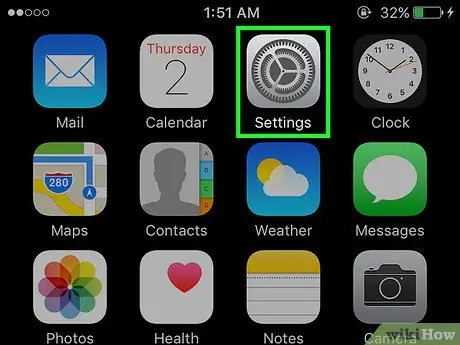
Samm 1. Avage Seaded
See on hall rakendus, millel on hammasrattaikoon (⚙️) ja see on tavaliselt avaekraanil.
Veenduge, et olete ühendatud WiFi või mobiilsidevõrguga ja lennukirežiim on keelatud. Siri vajab toimimiseks Interneti -ühendust
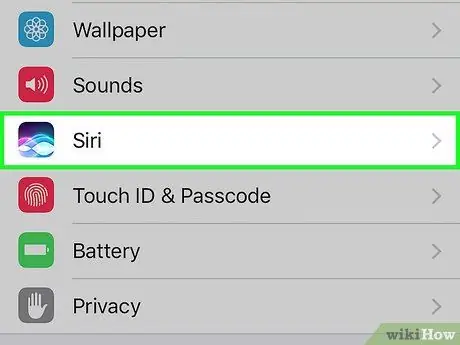
Samm 2. Kerige alla ja puudutage Siri
See on samas segmendis menüüga "Üldine" ja "Aku".
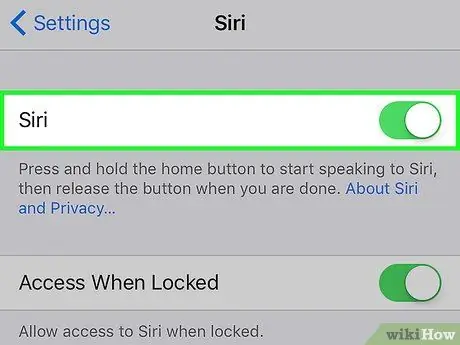
Samm 3. Lükake "Siri" asendisse "Sees"
Nupp muutub roheliseks.
- Lülitage sisse Juurdepääs lukustatuna (juurdepääs lukustatuna) Siri kasutamiseks, kui telefon on lukustusrežiimis.
- Lülitage sisse Luba „Hei Siri” (lubage "Hey Siri") Sirile juurde pääsemiseks, öeldes lihtsalt seadmes "Hey Siri".

Samm 4. Toksake Keel
See on menüü viimases segmendis.
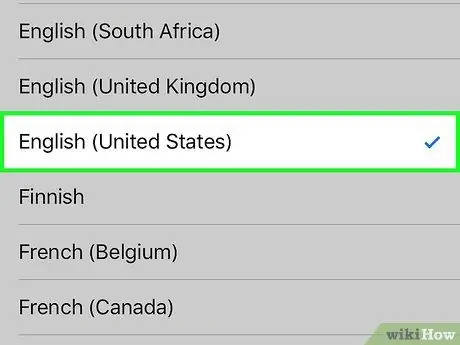
Samm 5. Valige keel
Selleks puudutage keelt, mida soovite kasutada.
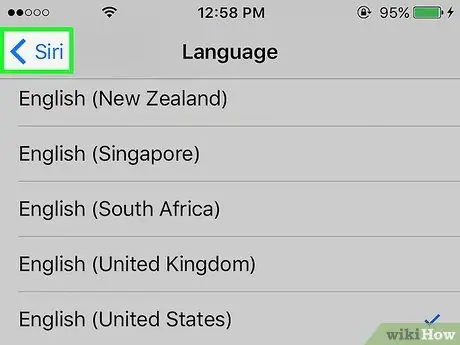
Samm 6. Puudutage valikut Siri
See asub ekraani vasakus ülanurgas.
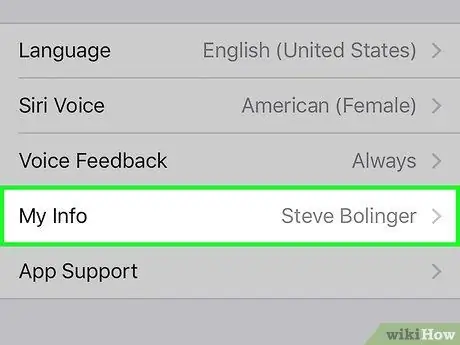
Samm 7. Puudutage valikut Minu teave
See on menüü lõpus.
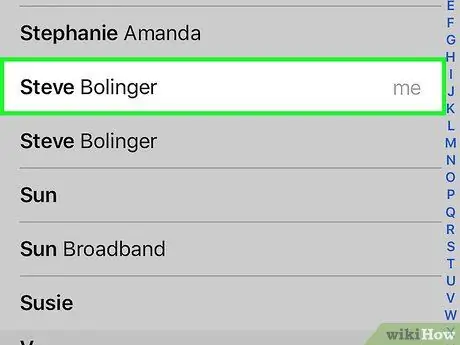
Samm 8. Puudutage oma kontaktteavet
See samm ütleb Sirile, milline teave on teie.
- Siri kasutab kontaktandmeid nimede valimiseks ja selliste käskude täitmiseks nagu tähtede saatmine.
- Kui te pole oma kontaktikaarti loonud, avage avaekraanilt rakendus Kontaktid, toksake +, sisestage teave ja toksake Valmis (valmis).
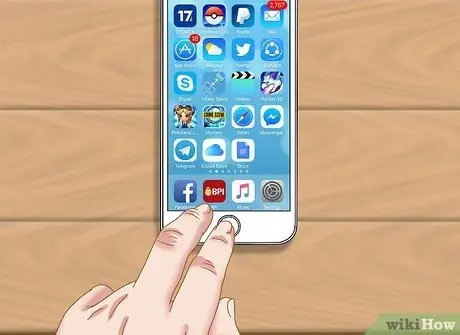
Samm 9. Vajutage nuppu Kodu
See on ümmargune nupp seadme esiküljel, ekraani allosas. Nüüd saate Siri oma seadmes kasutada.
Meetod 2/3: Siri lubamine Macis
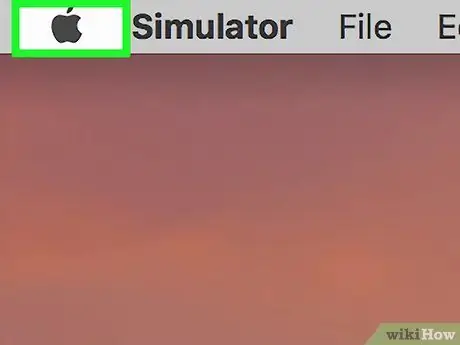
Samm 1. Klõpsake Apple'i menüüd
See on ekraani vasakus ülanurgas olev must õunakujuline ikoon.
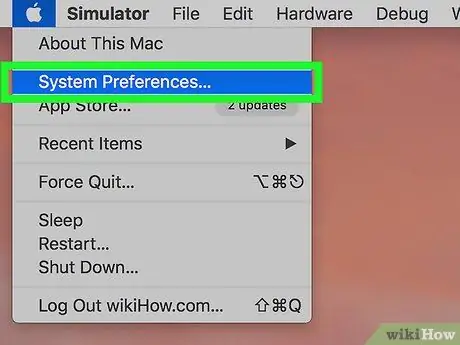
Samm 2. Klõpsake System Preferences (Süsteemieelistused)
See on rippmenüü teine segment.
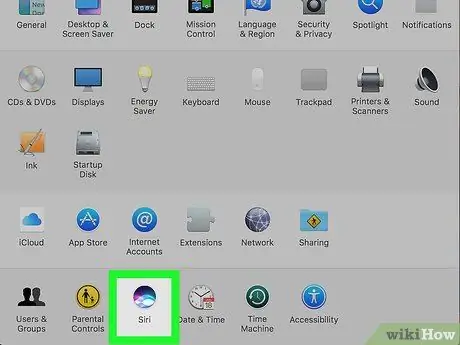
Samm 3. Klõpsake Siri
See asub menüü vasakus alanurgas.
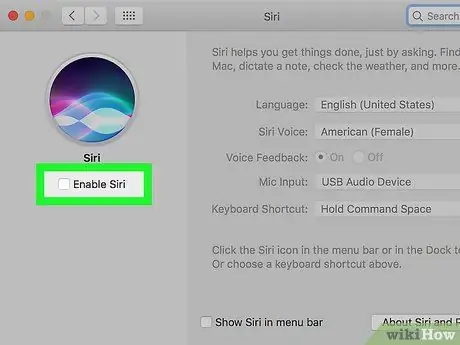
Samm 4. Märkige ruut "Luba Siri" (lubage Siri)
See suvand on dialoogiboksi vasakul paanil.
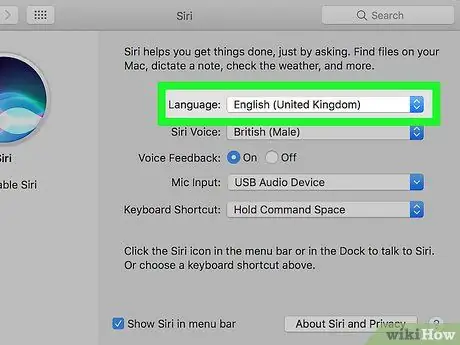
Samm 5. Klõpsake menüüd Keel
See asub dialoogiboksi paremas ülanurgas.
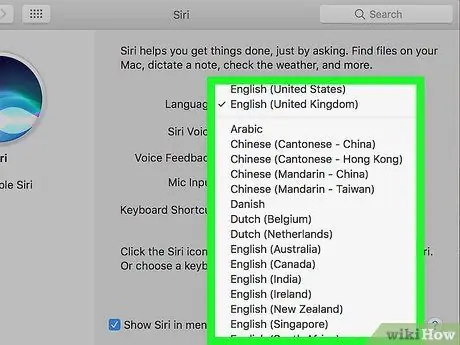
Samm 6. Valige keel
Selleks klõpsake rippmenüüs keelt, mida soovite kasutada.
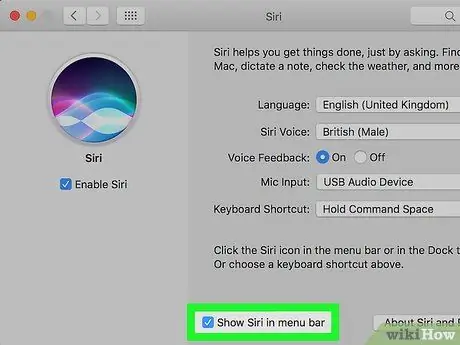
Samm 7. Märkige "Kuva Siri menüüribal" (näita Siri menüüribal)
See asub dialoogiboksi parema paani allosas.
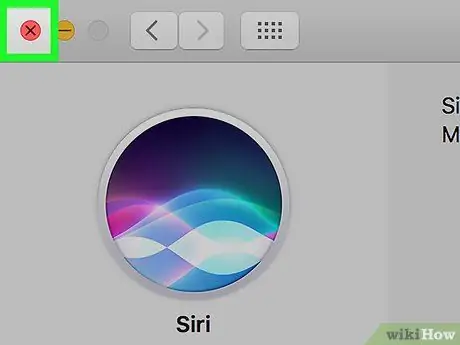
Samm 8. Sulgege dialoogiboks
Selleks klõpsake vasakus ülanurgas olevat punast punkti. Siri on nüüd Macis aktiivne.
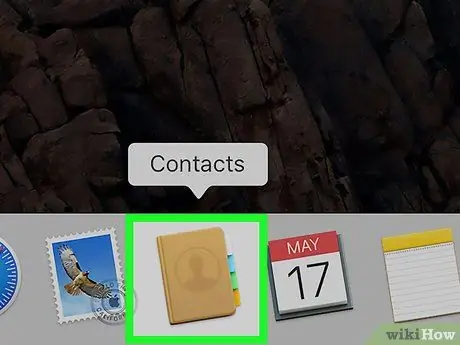
Samm 9. Avage rakendus Kontaktid
Sellel rakendusel on pruun ikoon, millel on inimese siluett ja paremal värviline silt.
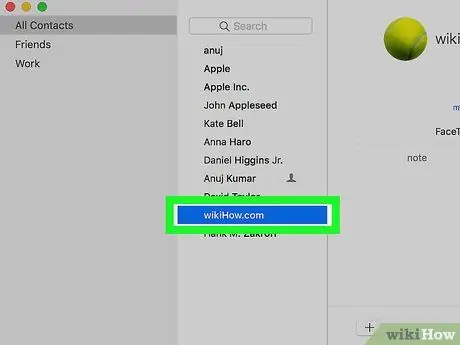
Samm 10. Klõpsake kontaktandmetel
Siri kasutab teie kontaktandmeid nimede hüüdmiseks ja käskude täitmiseks, näiteks meilide saatmiseks.
Kui te pole oma kontaktikaarti loonud, klõpsake nuppu +, sisestage andmed ja klõpsake nuppu Valmis.
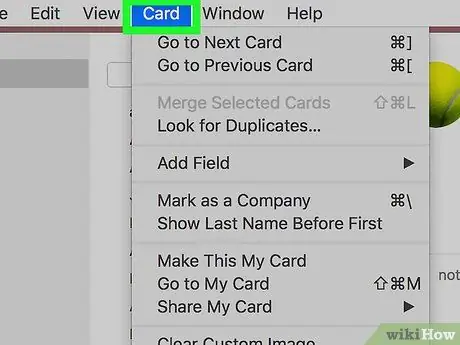
Samm 11. Klõpsake kaarti
See on menüüriba ekraani ülaosas.
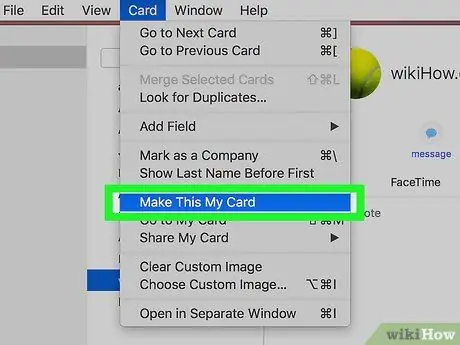
Samm 12. Klõpsake nuppu Tee sellest minu kaart
See asub ekraani keskel. Siri saab nüüd "teada", kes sa oled.
Meetod 3/3: öelge Sirile, kuidas teile helistada
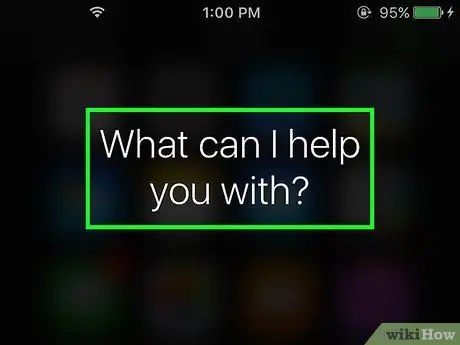
Samm 1. Aktiveerige Siri
Tehke seda, vajutades ja hoides all nuppu Kodu, kuni näete lauset: "Millega saan teid aidata?" (mida ma saan teie heaks teha?) ekraanil või öeldes "Hei Siri", kui teil on aktiveeritud hääle aktiveerimise funktsioon.
Macis klõpsake menüüribal ekraani paremas ülanurgas Siri ikooni
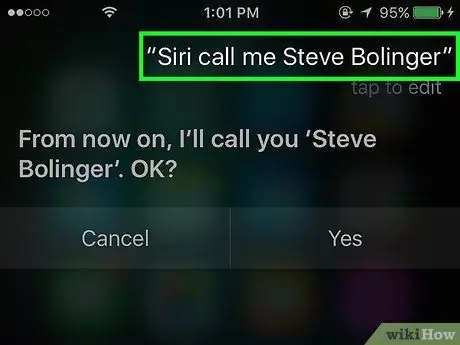
Samm 2. Öelge Sirile oma hüüdnimi
Rääkige selgelt oma seadme mikrofoni ja öelge: "Siri, helista mulle …" (Siri, helista mulle …), millele järgneb nimi või hüüdnimi, mida soovid kasutada.
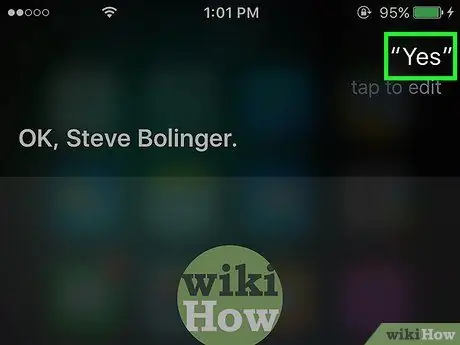
Samm 3. Ütle "OK"
Siri kinnitab teie hüüdnime. Kui see, mida ta ütles, oli õige, öelge oma seadme mikrofoni "Ok".
- Kui Siri ei kõla õigesti, öelge "Ei" ja proovige uuesti, seekord öeldes aeglaselt ja selgemalt.
-
Kui Siril on probleeme teie nime hääldamisega, avage avalehe/töölaua ekraanilt rakendus Kontaktid.
- Puudutage iPhone'is või iPadis ekraani ülaosas olevat nime (selle all kuvatakse sõna „Minu kaart”). Macis klõpsake nuppu Kaart siis Avage Minu kaart (mine minu kaardile).
- Klõpsake või puudutage Muuda. See asub seadme paremas ülanurgas ja Macis paremas alanurgas.
- Kerige iPhone'is või iPadis alla ja klõpsake või puudutage lisa väli (lisage kast). Macis klõpsake nuppu Kaart seejärel klõpsake Lisa väli.
- Toksake Foneetiline [ees- või perekonnanimi] oma iPhone'is või iPadis. Macis klõpsake nuppu Foneetiline ees- ja perekonnanimi.
- Kerige kaardi ülaosani ja klõpsake või puudutage lisatud foneetilist kasti.
- Kirjutage oma nimi foneetiliselt.
- Klõpsake või puudutage Valmis ''. See asub teie iPhone'i või iPadi paremas ülanurgas ja Maci paremas alanurgas.






